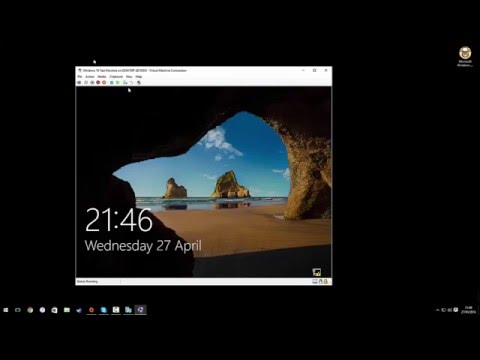Všetci vieme, že ak je beta verzia pre akýkoľvek operačný systém, väčšina pokročilých používateľov ju skúša pomocou virtualizácie. Vytvorili sme zavádzací USB obrazu ISO Windows 10 / 8.1 64-bit a pokúsili sa ho nainštalovať na počítač, ale potom sme narazili na neočakávanú chybu. Tu je screenshot tejto chyby:

Váš počítač musí reštartovať, držte prosím tlačidlo napájania, kód chyby 0x000000C4
Aby sme to vyriešili, najskôr sme sa pokúsili odstrániť SSD a znova ho pripojiť k systému, ale nanešťastie neboli žiadne situácie. Potom sme sa stretli s diskusiou o tejto chybe, s ktorou sa stretávame aj počas inštalácie Windows Server na VirtualBox fóra. Vyskúšali sme ich návrhy a výrazne sme problém vyriešili. Tu je postup, ako vyriešiť tento problém:
OPRAVA: Chyba 0x000000C4, váš počítač musí reštartovať
1. Otvorte administráciu Príkazový riadok a vložte nasledujúci príkaz nasledovaný Enter:
'c:Program FilesOracleVirtualBoxVBoxManage.exe' list vms
Zobrazí sa zoznam všetkých Virtuálne stroje ktoré ste vytvorili pomocou VirtualBox, Napríklad, Windows XP je zobrazený, ak používate zariadenie Windows XP a s rovnakým názvom, potom je názov issame, ktorý používate pri vytváraní virtuálneho oddielu pre inštaláciu nového operačného systému. Podobným spôsobom zaznamenajte názov pre Windows 8.1Je virtuálny stroj.
2. Teraz vložte nasledujúci príkaz:
'c:Program FilesOracleVirtualBoxVBoxManage.exe' setextradata '' VBoxInternal/CPUM/CMPXCHG16B 1

3. hit vstúpiť po vložení príkazu. To je ono! Zavrieť Príkazový riadok teraz, a dostať sa do inštalácie, nebudete čeliť žiadnym problémom teraz:

Týmto spôsobom sa môžete zbaviť chyby 0x000000C4. Dúfam, že to pomôže!
Začiarknite tento príspevok, ak sa zobrazí chybové hlásenie Inštalácia systému Windows sa nedá dokončiť.
Súvisiace príspevky:
- Testovací systém Windows OS v VirtualBox - Podrobné sprievodca screenshoty
- Úvod do virtualizácie
- Ako nainštalovať systém Windows OS na VirtualBox - Screenshot a Video Tutorial
- Procesor nepodporuje CompareExchange128, nemožno nainštalovať systém Windows
- Virtualizácia súborov a registrov v systéme Windows 7/8/10